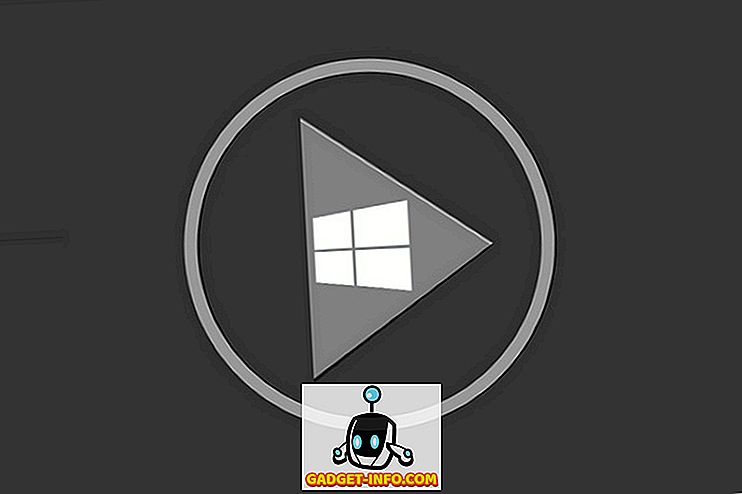Recientemente, estaba trabajando en una máquina de clientes y después de iniciar sesión, me di cuenta de que, por algún motivo, no podía conectarme al servidor. Fui a la línea de comandos, tecleé IPCONFIG y presioné Enter.
La dirección IP de la computadora era 169.254.xx y la máscara de subred era 255.255.255.0. La dirección 169.254 es una dirección APIPA (direccionamiento automático de IP privada) que se asigna cuando no hay un servidor DHCP disponible o accesible.

Así que decidí ejecutar el comando IPCONFIG / RENEW para renovar la dirección IP de las computadoras. Desafortunadamente, eso tampoco funcionó y recibí el siguiente error:
Ocurrió un error al renovar la interfaz Conexión de área local: se intentó una operación en algo que no es un socket.
Si recibe este error cuando intenta renovar su dirección IP, tiene un problema con la configuración de WinSock en su computadora. Afortunadamente, puedes leer mi publicación de Online Tech Tips sobre cómo reparar los errores de Winsock en Windows.
Sin embargo, es posible que esa no sea la única razón por la que un ipconfig / renew no funcione. También puede obtener un error como este:
Conectividad limitada o nula Es posible que no pueda acceder a Internet oa algunos recursos de la red. Este problema ocurrió porque la red no asignó una dirección de red a la computadora.
Por ejemplo, si tiene una dirección IP estática, la renovación nunca funcionará. Puede saber si tiene una dirección IP estática escribiendo IPCONFIG por sí mismo y asegurándose de que sea algo distinto a 169.254. Si es así, entonces alguien puede haber configurado manualmente su dirección IP.
Obtener la dirección IP automáticamente
Esto significa que incluso si hay un servidor DHCP en la red, no obtendrá una nueva dirección IP. Puede configurar su computadora para obtener una dirección IP de un servidor DHCP automáticamente yendo a Inicio, Panel de control, Conexiones de red . En Windows 7 y Windows 10, vaya al Centro de redes y recursos compartidos y haga clic en el enlace Cambiar la configuración del adaptador .

Haga clic con el botón derecho en Conexión de área local o Ethernet y elija Propiedades .

En la pestaña General, desplácese hacia abajo en el cuadro de lista hasta que vea el Protocolo de Internet versión 4 (TCP / IPv4) y resáltelo. Luego haga clic en Propiedades .

Ahora asegúrese de que la opción Obtener una dirección IP automáticamente y Obtener la dirección del servidor DNS automáticamente estén seleccionadas.

Ahora intente renovar su dirección IP y vea si puede conectarse a Internet o a la red. Si esto no funciona, debe asegurarse de que no haya algún tipo de software en su computadora que pueda estar bloqueando todos los puertos de su computadora.
Otras posibles soluciones
Deshabilite cualquier software de firewall y elimine o deshabilite programas como Zone Alarm y Norton Internet Security, ya que a veces pueden estorbar.
Finalmente, el problema de no poder renovar su dirección IP podría deberse a la tarjeta de interfaz de red (NIC). Podría ser con los controladores, así que descargue los controladores más recientes y actualícelos.
También puede probar si se trata de un problema con su red al conectar la computadora a otro dispositivo, como un módem por cable u otro enrutador, y ver si se puede conectar a Internet. Si es así, podría ser un problema si el enrutador asigna direcciones IP y sería más fácil restablecer el enrutador.
Otro problema poco frecuente podría ser un cable de red defectuoso o una interferencia de otro dispositivo electrónico. Intenta cambiar el cable Ethernet para ver si eso soluciona el problema. De lo contrario, asegúrese de que el cable no esté cerca de ningún dispositivo grande que genere un campo electromagnético. Esto puede causar interferencia entre los cables dentro del cable.
Si nada le funciona, también puede intentar ejecutar el solucionador de problemas de Windows incorporado si está utilizando Windows 8 o Windows 10. El enlace muestra el proceso en Windows 8, pero para Windows 10, simplemente haga clic en Inicio y escriba en la resolución de problemas para abrir el solucionador de problemas. Asegúrese de hacer clic en Conexiones de Internet en la parte superior.

Esta herramienta puede solucionar problemas más oscuros que no he mencionado aquí. ¡Espero que esto ayude! Si no es así, publique un comentario con su error e intentaré ayudarlo. ¡Disfrutar!